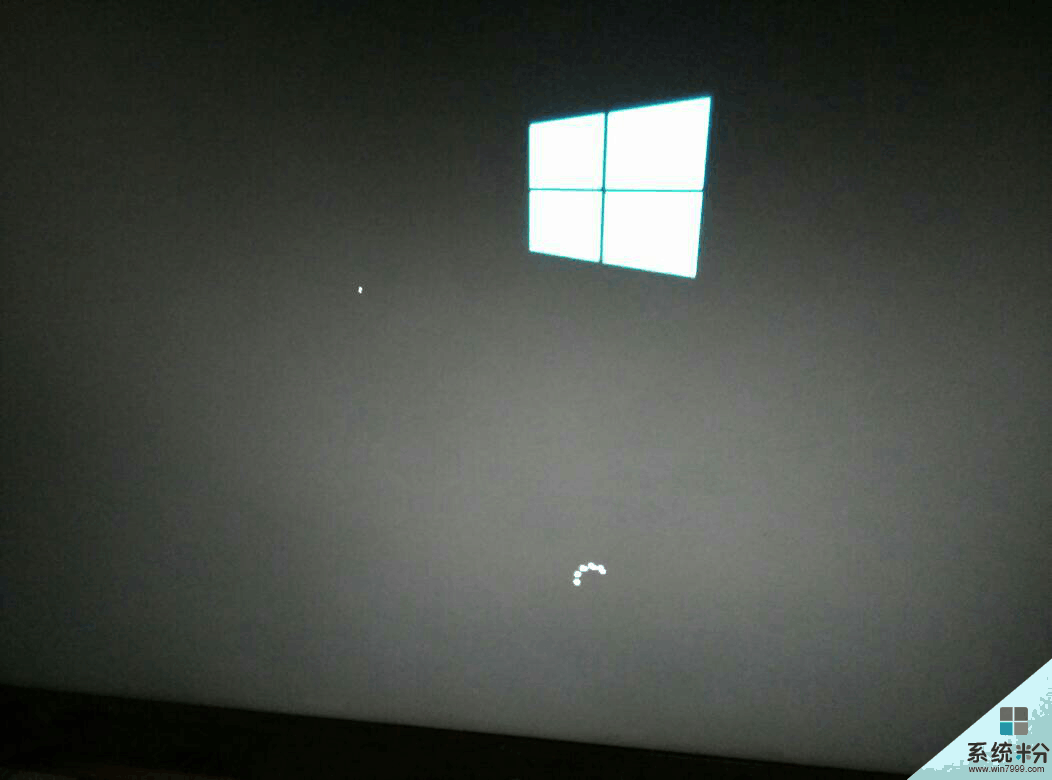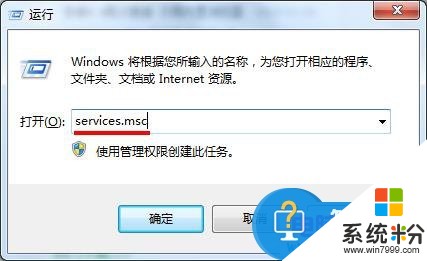win10开机一直在转圈?
提问者:破马长刀 | 浏览 次 | 提问时间:2017-06-30 | 回答数量:1
怎么回事?莫名其妙的。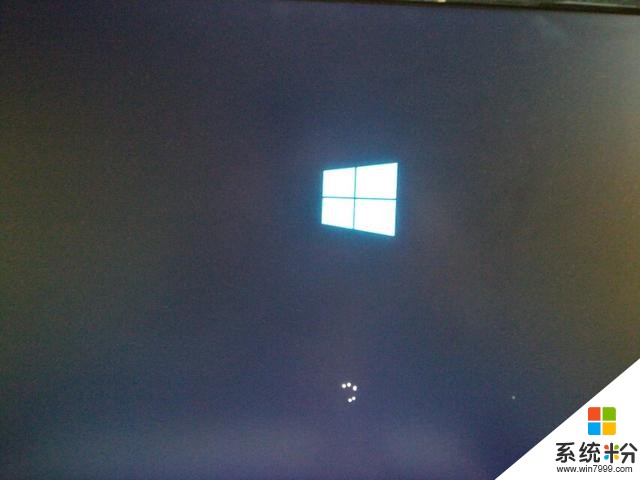
已有1条答案
dlj_
回答数:105 | 被采纳数:11
2017-06-30 09:05:03
win10开机一直在转圈如果重启没用的话,可以进入安全模式后点击——疑难解答——重置此电脑。但是需要注意的是重置有可能会失败,最好的办法是重装系统,喜欢记得关注快启动哦。 一、准备工具: 1、如果电脑没有系统或系统无法启动,可以借助正常的电脑制作启动u盘 2、下载个可靠的win10系统,要是你的电脑内存2G及以下选择32位系统,内存4G及以上,选择64位系统 3、准备一个大于4G的u盘,下载u盘启动盘制作工具,制作成快启动u盘启动盘(如何制作u盘启动盘),再把下载好的win10系统放入快启动u盘中 4、安装前需备份C盘和桌面文件,如果系统损坏,则进入PE备份(电脑系统崩溃如何找回桌面文件教程) 二、windows10全新安装操作: 1、上面的准备工具了解之后,现在可以将制作好且放有系统镜像的快启动u盘插入电脑中,狂按启动快捷键(不懂到快启动官网首页底部查询),选择从U盘启动,如图所示: 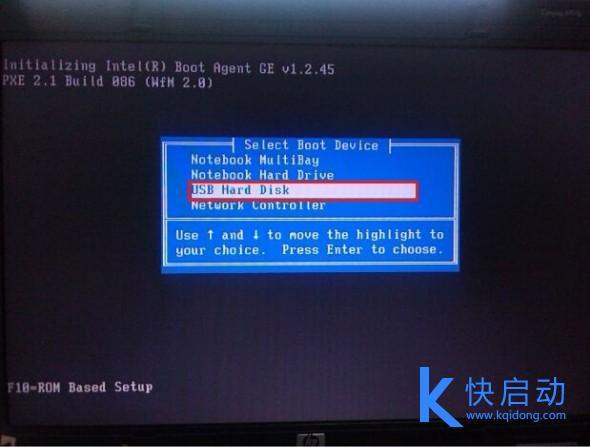 2、进入到快启动的主菜单界面后,用键盘上的上下键将光标移至“【02】运行快启动Win10PE”并回车确定,如图所示:
2、进入到快启动的主菜单界面后,用键盘上的上下键将光标移至“【02】运行快启动Win10PE”并回车确定,如图所示: 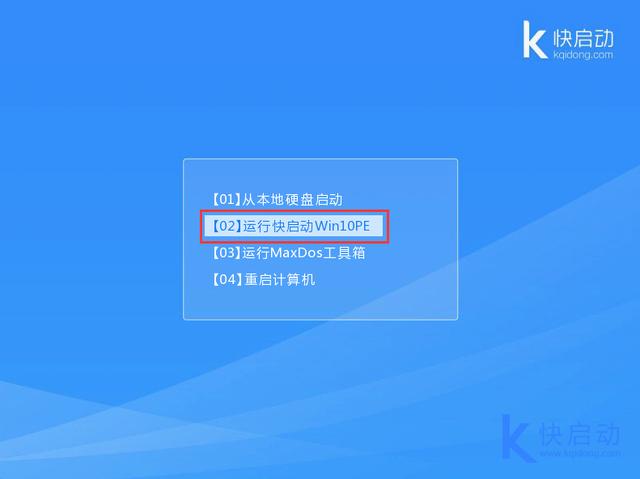 3、随后进入快启动win10pe系统后自启快启动一键装机工具,点击需要安装系统的磁盘将其作为系统盘(以C盘为例),如图所示:
3、随后进入快启动win10pe系统后自启快启动一键装机工具,点击需要安装系统的磁盘将其作为系统盘(以C盘为例),如图所示: 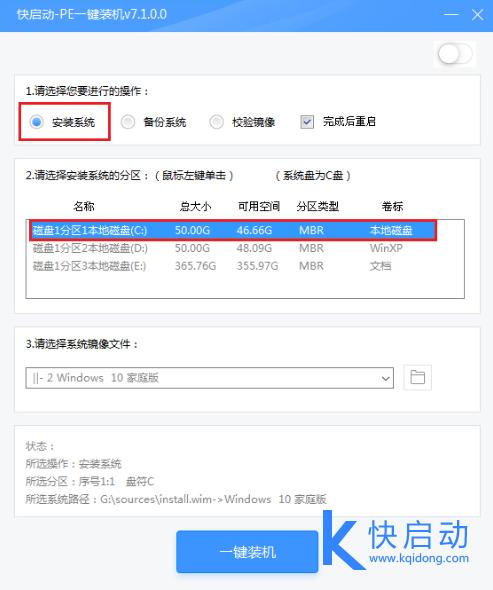 4、选择好系统盘后,在工具界面点击“浏览”按钮,如图所示:
4、选择好系统盘后,在工具界面点击“浏览”按钮,如图所示: 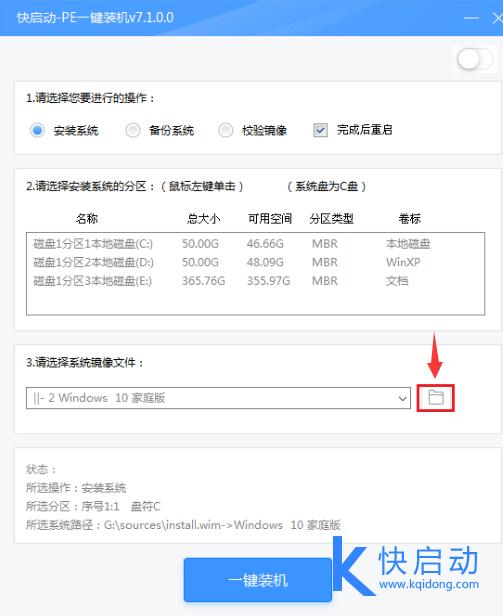 5、接下来进入到快启动U盘目录下,点击选中系统镜像文件,然后点击“打开”按钮将其添加进来,如图所示:
5、接下来进入到快启动U盘目录下,点击选中系统镜像文件,然后点击“打开”按钮将其添加进来,如图所示: 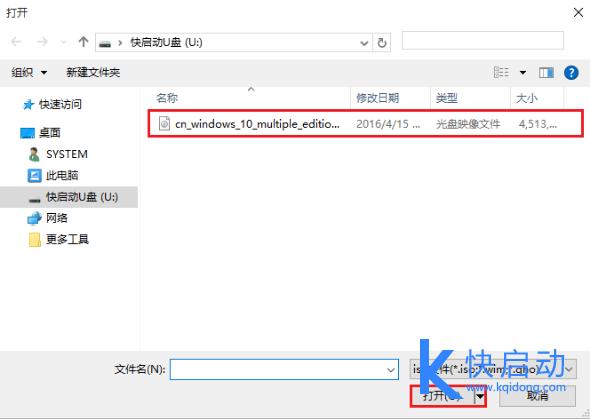 6、操作完以上步骤,点击“一键装机”即可,如图所示:
6、操作完以上步骤,点击“一键装机”即可,如图所示: 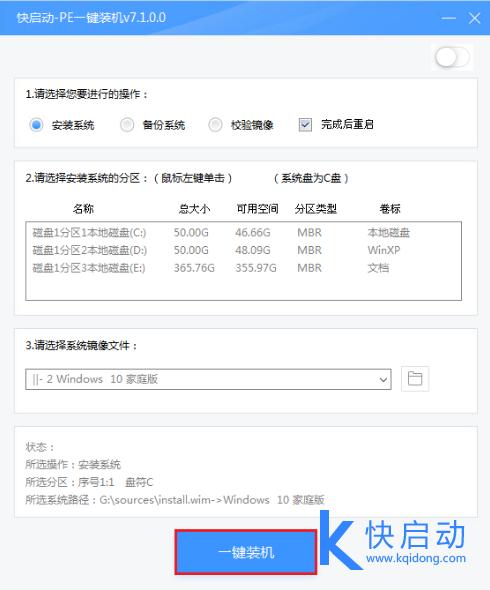 7、随即弹出执行此操作会删除u盘中所有数据,且不可恢复的警告提示,点击“确定”按钮,如图所示:
7、随即弹出执行此操作会删除u盘中所有数据,且不可恢复的警告提示,点击“确定”按钮,如图所示: 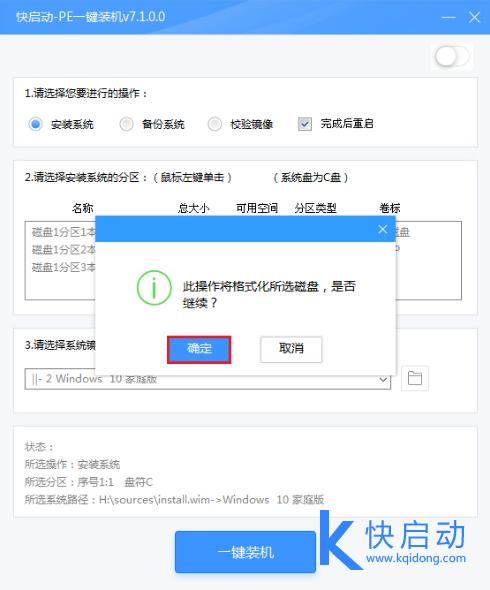 8、接着程序便会开始释放系统镜像文件,我们只需耐心等待,之后电脑会重启,只需拔掉u盘,重启之后会自动系统安装,直至成功进入win10系统,如图所示:
8、接着程序便会开始释放系统镜像文件,我们只需耐心等待,之后电脑会重启,只需拔掉u盘,重启之后会自动系统安装,直至成功进入win10系统,如图所示: 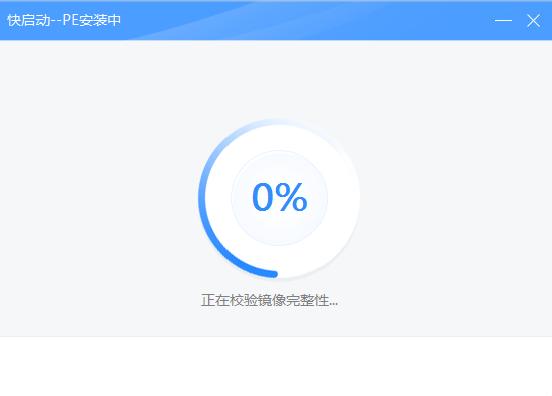 以上就是win10开机一直在转圈的方法,很简单的,大家可以看看详细的操作吧,喜欢记得关注快启动哦。。
以上就是win10开机一直在转圈的方法,很简单的,大家可以看看详细的操作吧,喜欢记得关注快启动哦。。
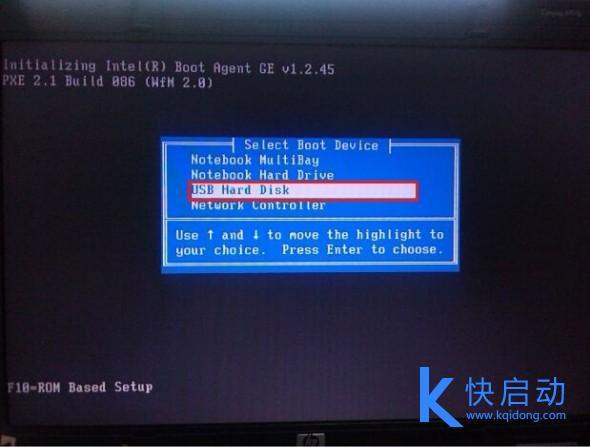 2、进入到快启动的主菜单界面后,用键盘上的上下键将光标移至“【02】运行快启动Win10PE”并回车确定,如图所示:
2、进入到快启动的主菜单界面后,用键盘上的上下键将光标移至“【02】运行快启动Win10PE”并回车确定,如图所示: 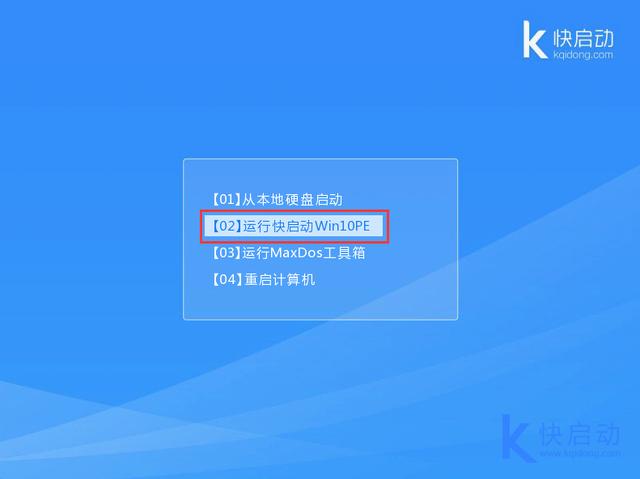 3、随后进入快启动win10pe系统后自启快启动一键装机工具,点击需要安装系统的磁盘将其作为系统盘(以C盘为例),如图所示:
3、随后进入快启动win10pe系统后自启快启动一键装机工具,点击需要安装系统的磁盘将其作为系统盘(以C盘为例),如图所示: 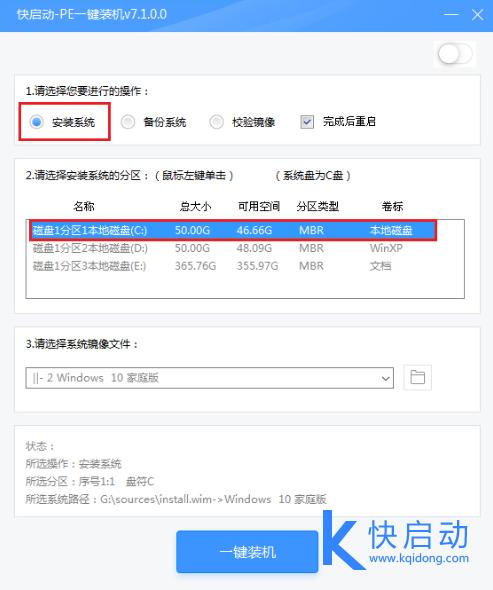 4、选择好系统盘后,在工具界面点击“浏览”按钮,如图所示:
4、选择好系统盘后,在工具界面点击“浏览”按钮,如图所示: 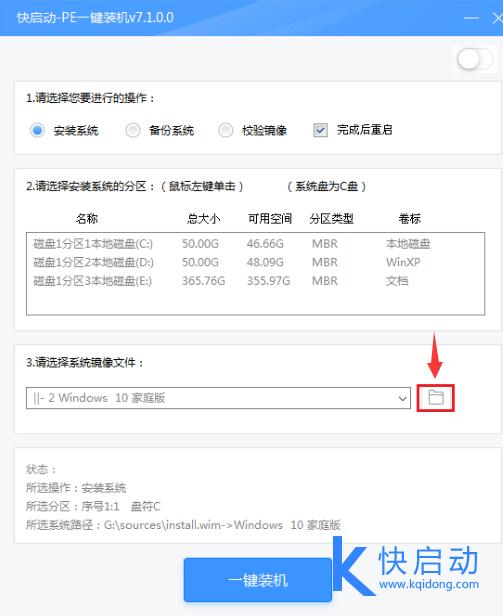 5、接下来进入到快启动U盘目录下,点击选中系统镜像文件,然后点击“打开”按钮将其添加进来,如图所示:
5、接下来进入到快启动U盘目录下,点击选中系统镜像文件,然后点击“打开”按钮将其添加进来,如图所示: 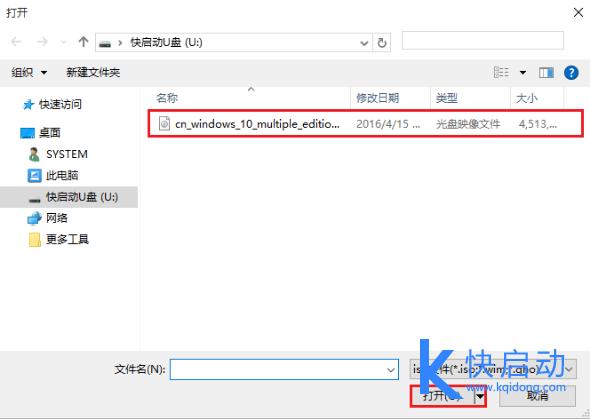 6、操作完以上步骤,点击“一键装机”即可,如图所示:
6、操作完以上步骤,点击“一键装机”即可,如图所示: 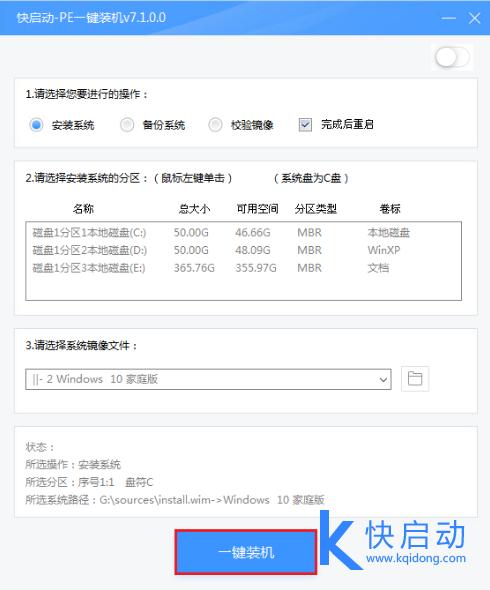 7、随即弹出执行此操作会删除u盘中所有数据,且不可恢复的警告提示,点击“确定”按钮,如图所示:
7、随即弹出执行此操作会删除u盘中所有数据,且不可恢复的警告提示,点击“确定”按钮,如图所示: 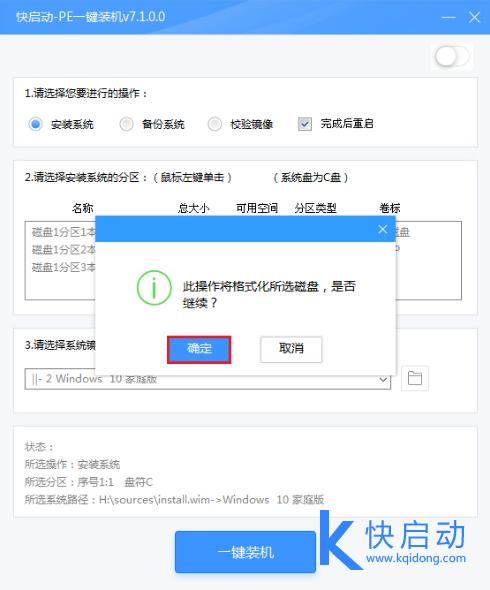 8、接着程序便会开始释放系统镜像文件,我们只需耐心等待,之后电脑会重启,只需拔掉u盘,重启之后会自动系统安装,直至成功进入win10系统,如图所示:
8、接着程序便会开始释放系统镜像文件,我们只需耐心等待,之后电脑会重启,只需拔掉u盘,重启之后会自动系统安装,直至成功进入win10系统,如图所示: 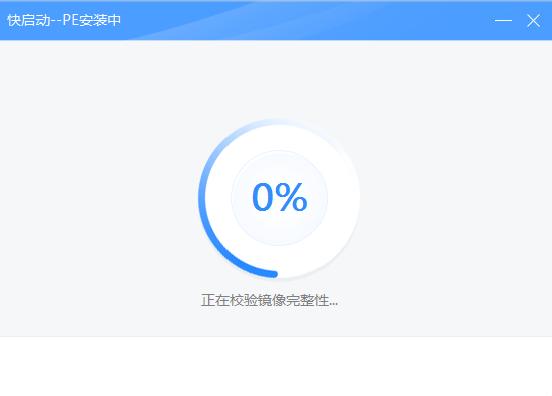 以上就是win10开机一直在转圈的方法,很简单的,大家可以看看详细的操作吧,喜欢记得关注快启动哦。。
以上就是win10开机一直在转圈的方法,很简单的,大家可以看看详细的操作吧,喜欢记得关注快启动哦。。 赞 10
相关问题
解决方法
-
最近用户在安装win10系统之后,就出现电脑开不了机一直在转圈的情况,那么遇到遇到这种情况该怎么解决呢?解决方法很简单,现在小编就来和大家分享关于win10系统电脑开不了机一直在转...
-
遇到win10开机一直转圈怎么办?觉得新装的win10系统用着用着开机就变慢了?下面给大家介绍下解决办法,供大家参考!win10开机一直转圈的解决方法:1、首先,我们打开控制面板,...
-
电脑网络连接不上图标一直转圈如何解决 win7开机网络图标一直转圈修复方法 怎么处理电脑网络连接不上图标一直转圈 win7开机网络图标一直转圈修复方法
今天给大家带来电脑网络连接不上图标一直转圈如何解决,win7开机网络图标一直转圈修复方法,怎么处理电脑网络连接不上图标一直转圈,win7开机网络图标一直转圈修复方法,让您轻松解决问...
-
今天给大家带来电脑一直停在开机画面如何解决,电脑一直停在开机画面怎样解决,让您轻松解决问题。一.重启电脑:在当前状态按主机重启键重启电脑,如果不再出现错误提示并且能够正常进入系统操...